В релизе Windows 11 2022 Update Microsoft обновила приложение для снимков экрана входящих сообщений, добавив возможность автоматического сохранения снимков экрана. Кому-то это новое поведение может показаться полезным, а для кого-то новое поведение может быть нежелательным. Если это новшество вам не подходит, вы можете легко отключить его.
Как вы помните, в предыдущих версиях Windows было два приложения для создания снимков экрана: Ножницы(Snipping Tool) и Набросок(Snip & Sketch). В Windows 11 оба инструмента были объединены в новый Snipping Tool. По словам Microsoft, теперь в нём собраны лучшие возможности из своих предшественников.
Ножницы в Windows 11 - новая ступень в эволюции захвата экрана встроенным стредствами. Приложение включает новые визуальные эффекты, основанные на стиле Windows 11, и содержит дополнительные функции, такие как сочетание клавиш Win + Shift + S из Snip & Sketch и расширенные возможности редактирования. Кроме того, в приложении появилась новая страница конфигурации со всеми необходимыми настройками.
Итак, вы можете использовать Snipping Tool для быстрого захвата и комментирования скриншотов. Вы также можете добавлять аннотации к своим фотографиям и другим изображениям с помощью пера, сенсорного экрана или мыши. Вы можете сохранить результат в файл, скопировать в буфер обмена или отправить его в другие приложения.
Начиная с версии 11.2209.2.0, Snipping Tool позволяет автоматически сохранять скриншоты. Когда вы делаете снимок экрана, он автоматически сохраняет содержимое в папке «Изображения» > «Снимки экрана». Это включено по умолчанию на момент написания.
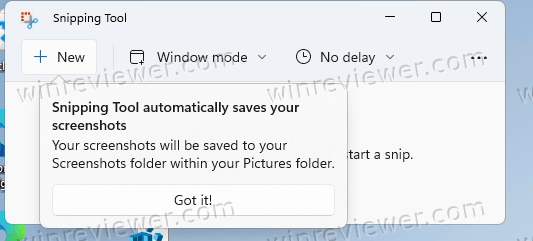
Если вас это не устраивает, вы можете изменить его. Чтобы отключить функцию автоматического сохранения скриншота для Snipping Tool, сделайте следующее.
Отключаем автосохранение скриншотов в приложении Ножницы
- Запустите Snipping Tool, например. из меню «Пуск» или поиска.
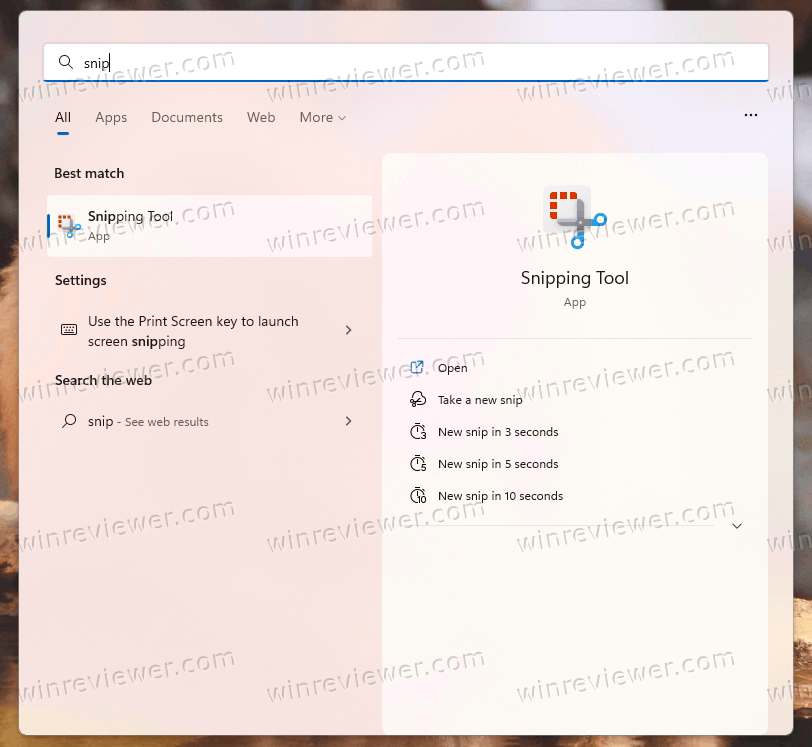
- Нажмите на кнопку меню и выберите «Настройки».
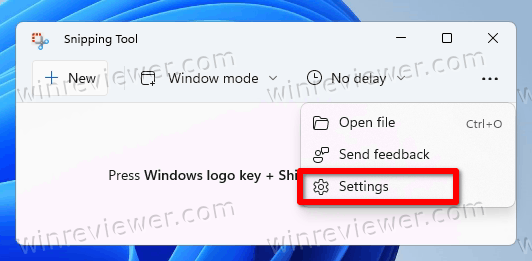
- На странице настроек найдите параметр «Автоматически сохранять скриншоты» и отключите его.
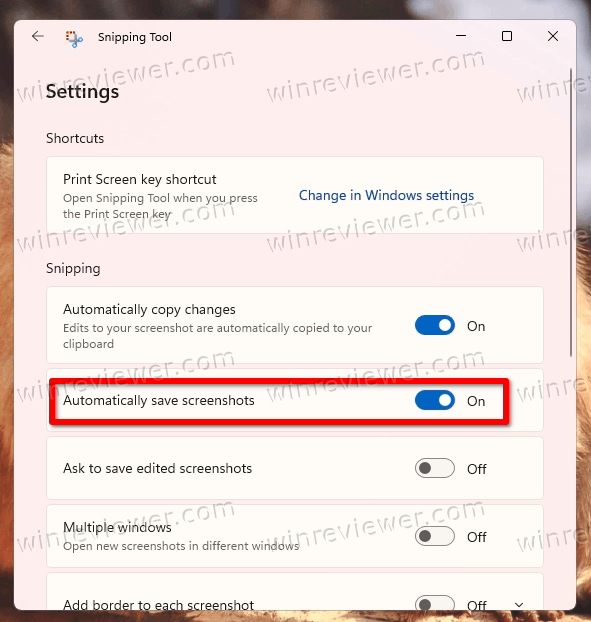
- Приложение больше не будет автоматически сохранять снимки экрана.
Готово. Восстановить автосохранение скриншотов легко, повторно включив опцию в настройках приложения в любой момент времени.
Ножницы в Windows 11 не является нативным приложением Win32. Это значит, что это приложение из Магазина, откуда оно получает обновления отдельно от ОС. Из-за этого нет простого способа изменить его параметры с помощью настройки реестра или автоматизировать их развертывание.
Источник: Winaero
💡Узнавайте о новых статьях быстрее. Подпишитесь на наши каналы в Telegram и Twitter.